
Come rimuovere una pagina nella parola "Word" Editor di testo?
L'articolo racconterà alcuni modi per eliminare una pagina in "Word".
Gli utenti dei computer con il tempo imparano a comprendere correttamente il funzionamento del sistema operativo e del software. Ma per questo è necessario fare almeno domande su Internet e scoprire come lavorare con questo o quel programma.
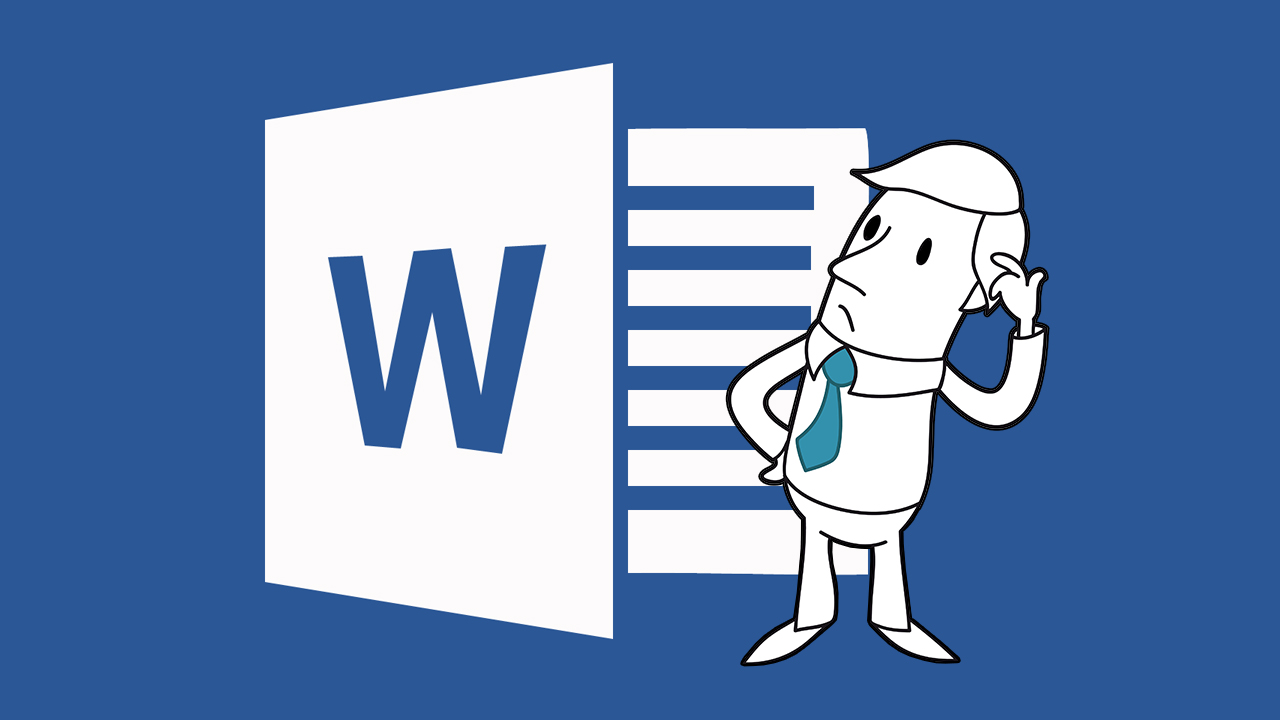
Eliminiamo la pagina nel programma "Word"
Ad esempio, molti sono interessati a come eliminare una pagina in un editor di testo " Parola."? Questo programma è piuttosto popolare tra le persone impegnate a elaborare documenti. Proviamo di più sulla risposta a una determinata domanda nella nostra recensione.
Come dovrei eliminare una pagina nel programma "Word"?
Per eseguire un tasso compito, ci sono diverse opzioni che considereremo di seguito.
Elimina un nuovo documento
- Se hai creato un nuovo documento e hai stampato il testo che, di conseguenza, non ne hai bisogno (forse hai già copiato il contenuto del documento e spostato in un altro posto), quindi è possibile eliminare tutte le informazioni che puoi facilmente. Basta chiudere il documento e fai clic sul pulsante quando confermato. Non"(Cioè, non salvare il contenuto del testo).

Eliminiamo la pagina nel programma "Word"
Rimuovere il foglio vuoto
- Se è necessario rimuovere parte del documento, in cui non hai stampato nulla, agire come segue. Fare clic sul foglio vuoto da rimuovere. Quindi, fai clic sulla combinazione di tasti " Ctrl.+Cambio.+8", O fare clic sull'icona indicata sullo screenshot. Successivamente, su una pagina vuota, appariranno i simboli della designazione dei paragrafi. Quando si assegna ed elimina, rimuovi il foglio vuoto.

Eliminiamo la pagina nel programma "Word"
Rimuovi l'ultimo foglio vuoto
- Se hai compilato un documento che termina con fogli vuoti (che a volte accade), è necessario eseguire quanto segue. Fare clic con il mouse all'estremità del foglio vuoto e premere " Backspace.", Mentre il foglio vuoto non elimina completamente.
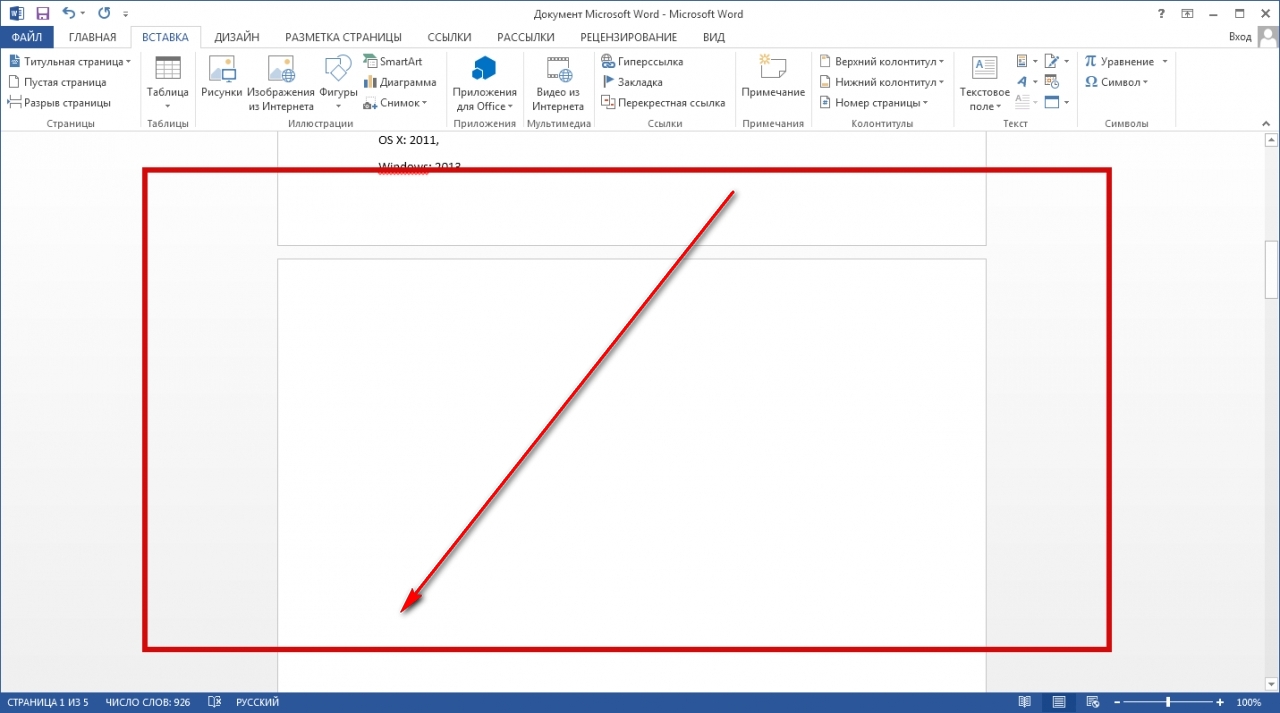
Rimuovi un foglio con informazioni
Se si rimuoverai una pagina non vuota del documento, è possibile utilizzare le opzioni specificate di seguito:
- Supponiamo di essere necessario eliminare la prima o seconda pagina del documento riempita.
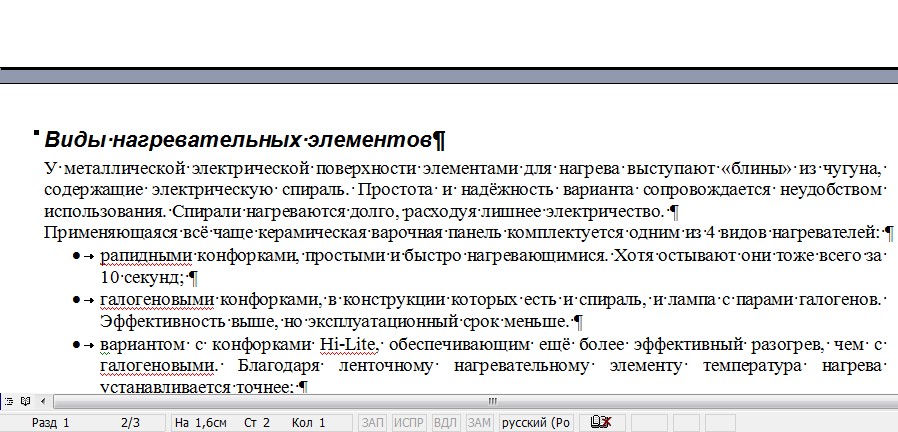
Eliminiamo la pagina nel programma "Word"
- Agiamo nel solito modo. Evidenzia tutti tutte le informazioni non necessarie dal mouse dall'inizio del testo e prima della fine. Quindi, premere " Backspace."O clic con il tasto destro del mouse su qualsiasi area di un documento selezionato e fai clic su" Taglio»Nel menu di scelta rapida.
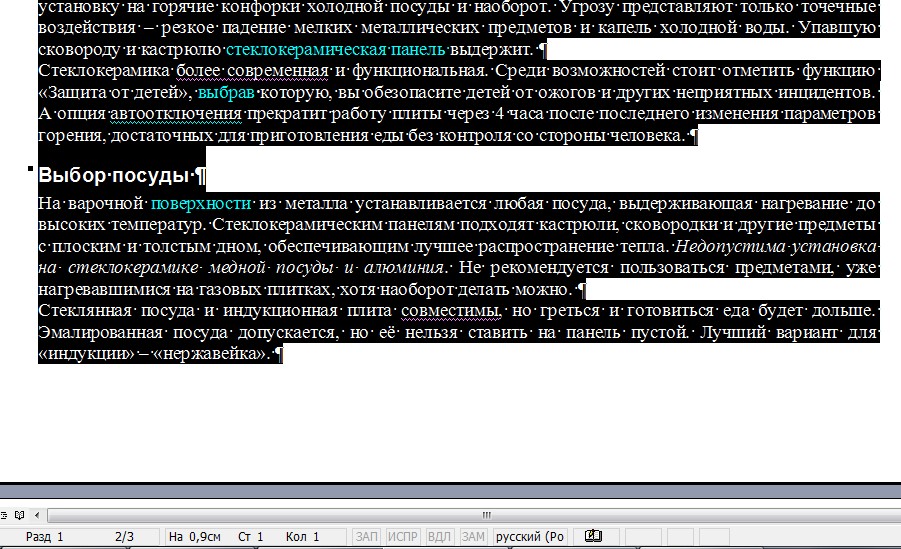
Eliminiamo la pagina nel programma "Word"
- Se elimineremo la pagina del documento, che è da qualche parte su un centesimo o duecento pagine, allora agiremo un po 'in modo diverso. Cercheremo la pagina di cui hai bisogno: fai clic su " Ctrl.+Cambio."Dopodiché si apre la casella di ricerca.
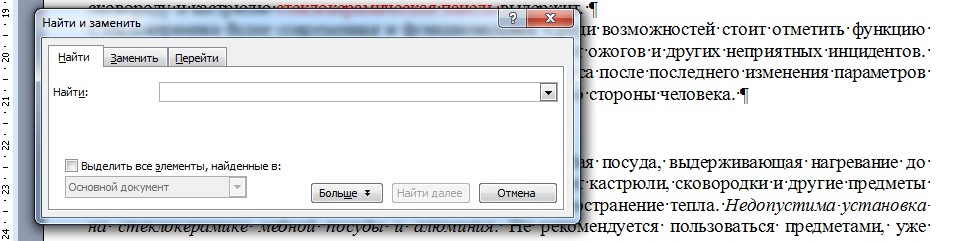
Eliminiamo la pagina nel programma "Word"
- Quindi, vai alla scheda " Partire"Assicurati che l'articolo" sia stato presentato " Pagina", Come mostrato nello screenshot, nel campo vuoto, immettere il numero di pagina.
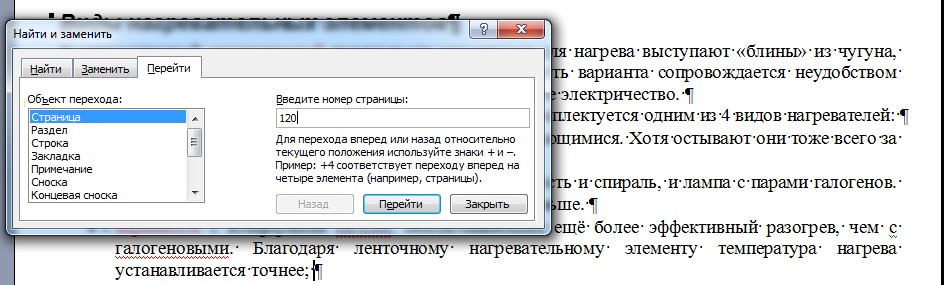
Eliminiamo la pagina nel programma "Word"
- Quindi inserisci il comando " / Pagina"E clicca su" Partire" Dopodiché, chiudere la finestra per cercare e rimuovere tutte le informazioni non necessarie sulla pagina trovata leggermente indicata sopra il metodo (selezionare il testo ed eliminare il tasto premendo il tasto o tramite il menu di scelta rapida).
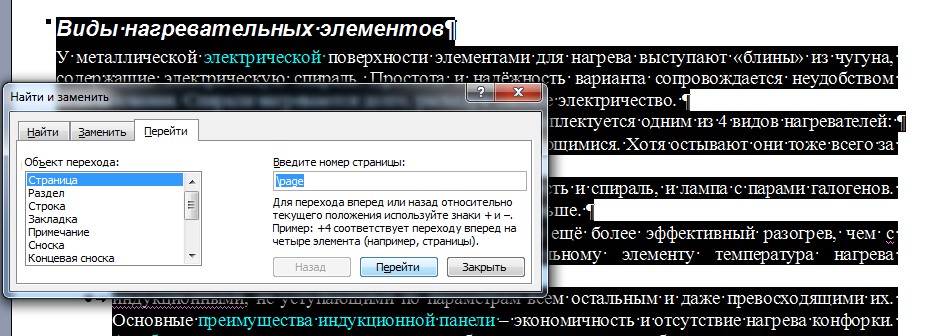
Eliminiamo la pagina nel programma "Word"
Rimuovi la pagina del titolo
- Se è necessario rimuovere solo la pagina del titolo e sostituirla con uno nuovo, puoi fare quanto segue. Vai oltre " Inserire—Pagina—Pagine del titolo"E rimuovere la pagina del titolo corrente come mostrato nello screenshot.
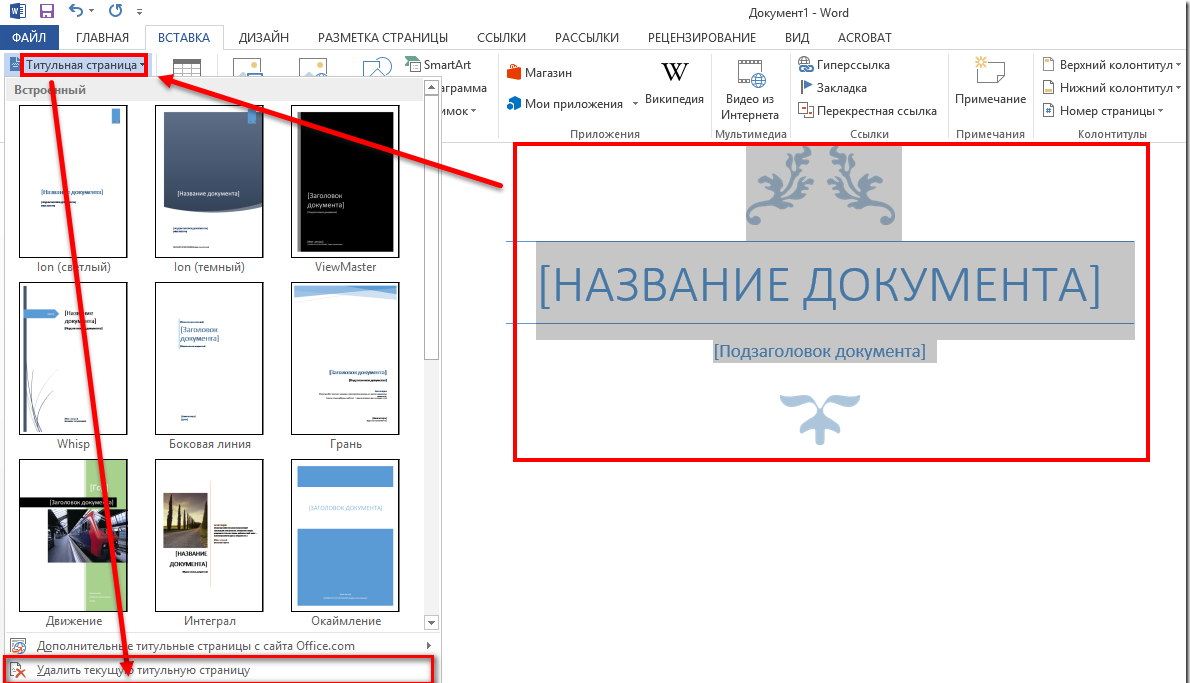
Eliminiamo la pagina nel programma "Word"
Eliminiamo la pagina, mantenendo il testo
- Se è necessario semplicemente ridurre la quantità del documento, ma per salvare tutto il testo stampato in esso, è disponibile anche questa funzione. Questo ti aiuterà già menzionato sopra il pulsante.
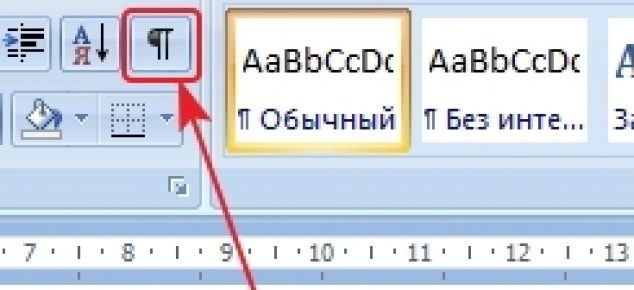
Eliminiamo la pagina nel programma "Word"
- È possibile rimuovere le interruzioni della pagina se è necessario ridurre la quantità del documento, ma salvare l'intero testo utilizzato.
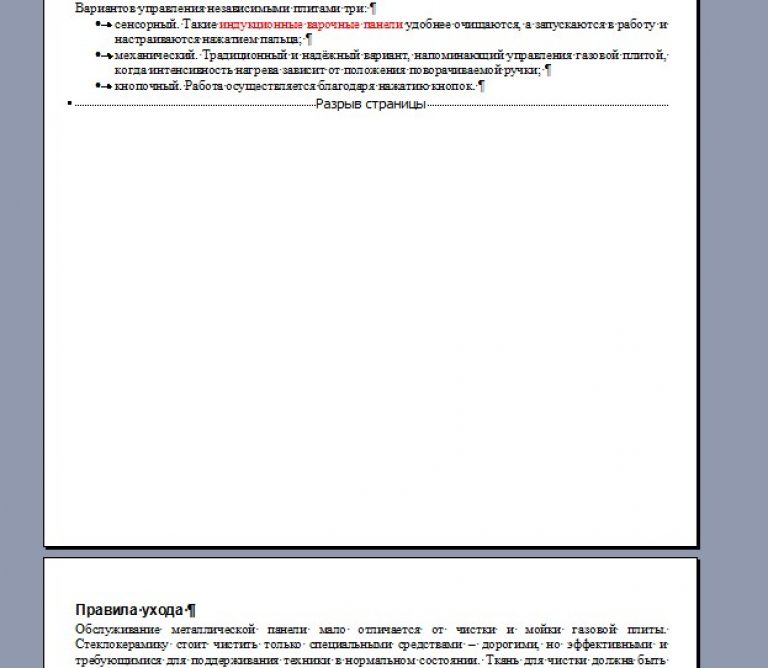
Eliminiamo la pagina nel programma "Word"
